Wave Browserの脅威:何ができるのか、そしてそれを完全に削除する方法は?
8分。 読んだ
更新日
MSPoweruser の編集チームの維持にどのように貢献できるかについては、開示ページをお読みください。 続きを読む
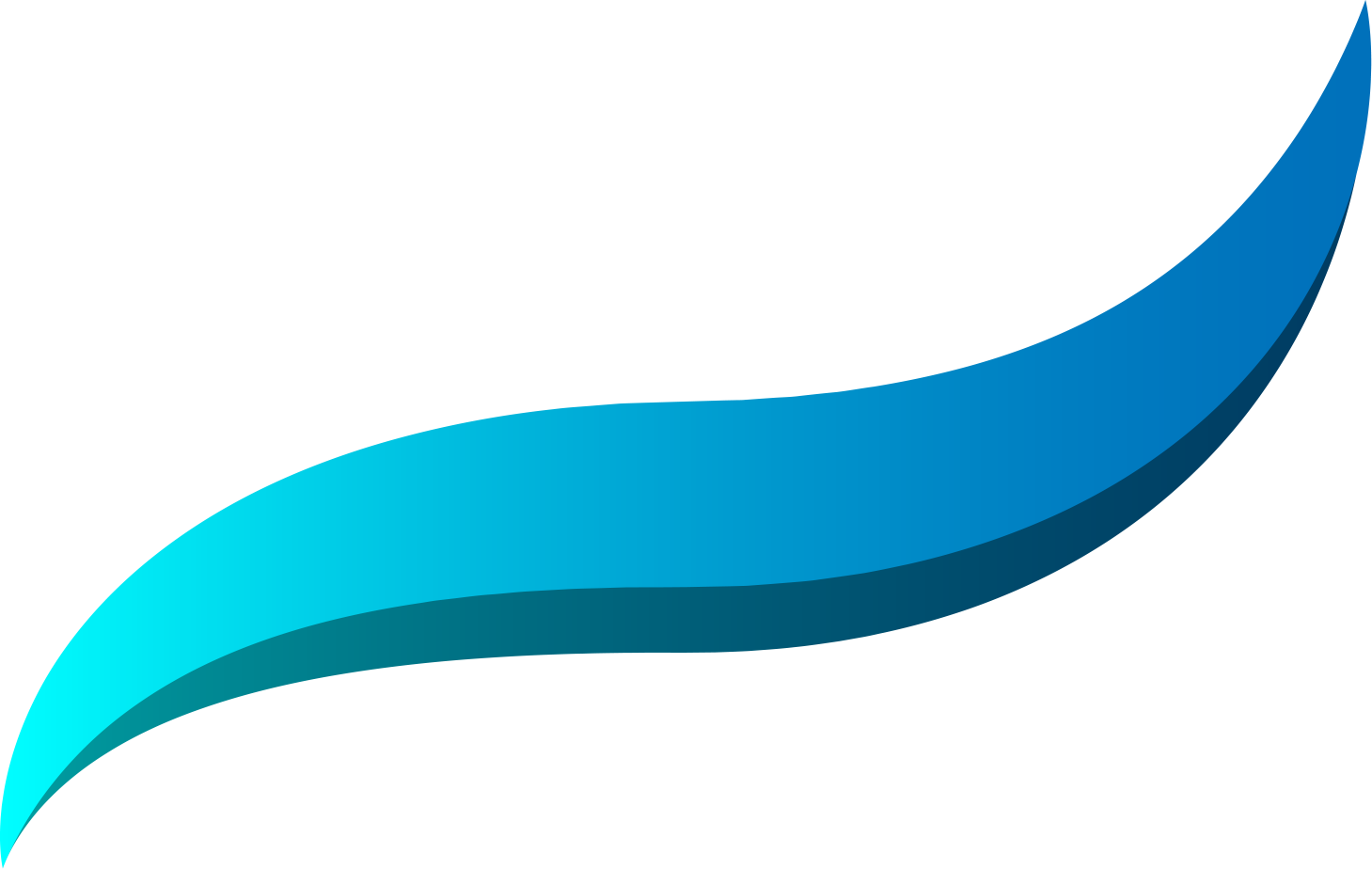
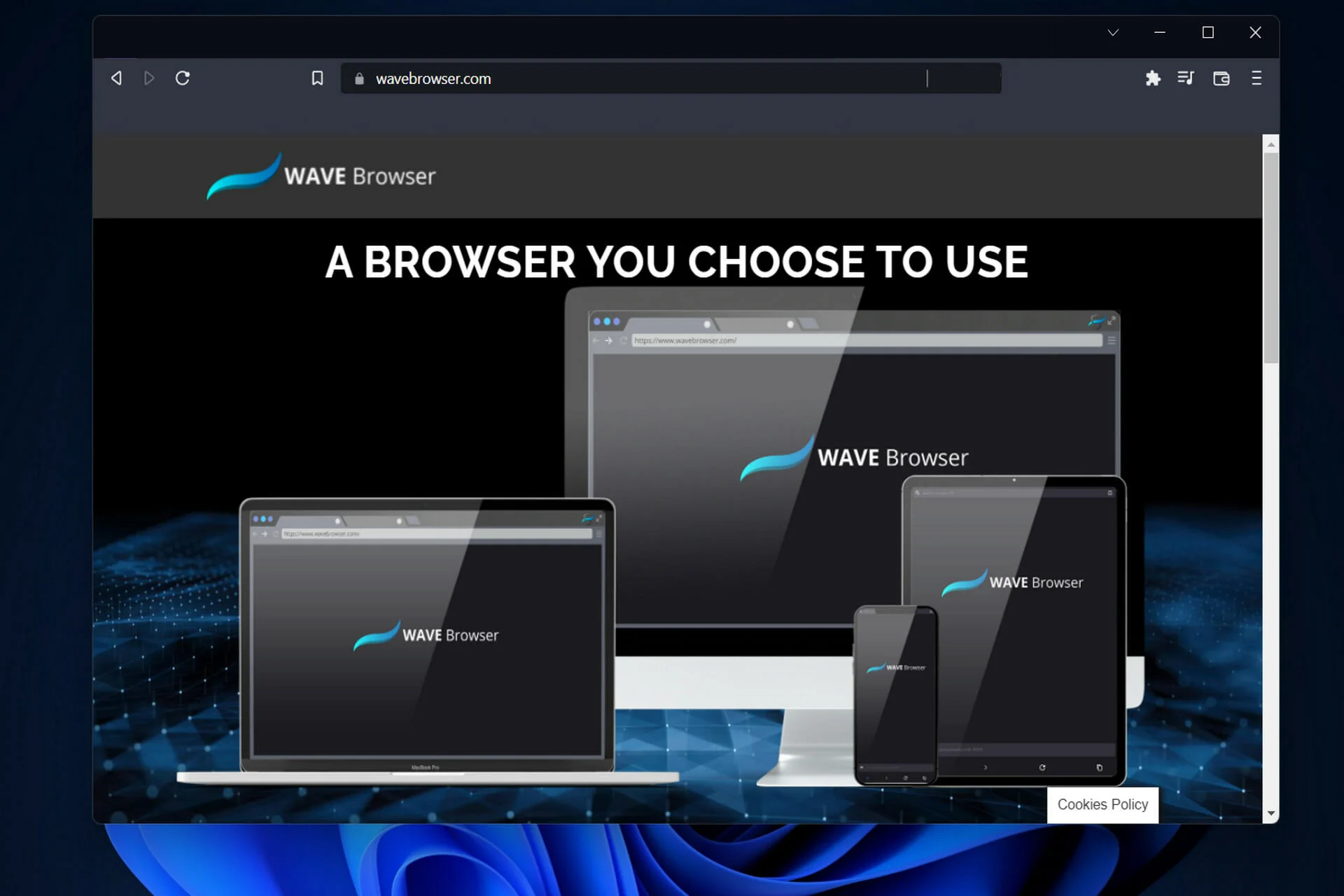
これらの現代では、Webを探索することは、常にすべてのユーザーにリスクをもたらします。 これが、さまざまなテクノロジー企業が、オンラインで一貫して活動している顧客を保護するためにセキュリティ製品を改善し続ける理由です。 ただし、脅威はいたるところにあり、オンラインのほとんどすべてのものから開花する可能性があります。 最近のラウンドでの最大の懸念のXNUMXつは、ChromiumベースのWebブラウザーであるWaveBrowserです。 興味深いことに、それはで利用可能です 、クリーンなブラウザとしての信頼性を与えているようです。 ただし、多くの報告によると、これは望ましくない可能性のあるプログラム(PUP)であり、利益よりも害を及ぼす可能性があります。
Wave Browserの何が問題になっていますか?
Wave Browserは、キプロスのPolarityTechnologiesLtdが所有するWavesorSoftwareによって作成されています。 ここで、それに関するいくつかの疑わしい詳細が発生し始めます。 Polarityは、さまざまなブラウザハイジャッカーの背後にある会社であるGenimous Technology Co Ltd(香港に拠点を置く)が所有しています。 アン 記事 Mediumから、会社についてのより良いアイデアが得られます。
「Genimousは、データのプライバシーに関する中国の法律の対象となる、いつでも変更できる拡張機能のプライバシーポリシーにもかかわらず、検索クエリを含む機密性の高いユーザーデータを収集して中国のサーバーに保存しています。 彼らのプライバシーポリシーは「識別」ユーザーデータを保存しないと主張していますが、過去の調査ではデータの匿名化を簡単に解除できることがわかっています。 機密性の高い検索をユーザーにリンクすることができます。」
https://www.reddit.com/r/sysadmin/comments/mlkwuj/wave_browser_by_wavesor_software/
前述のように、このプログラムはMicrosoft Storeで入手できますが、それぞれのストアからダウンロードすることもできます。 ウェブサイト。 意図的にインストールした一部のユーザーは、次のように報告しています。 ウェーブブラウザ は、その目的を果たす無害なプログラムです。 しかし、他の多くの人は、プログラムのインストールが彼らの承認なしに行われた(おそらくソフトウェアのバンドルが原因である)と述べています。 その場合、自分でインストールしたわけではないのにこのウイルスを発見した場合は、そのウイルスがコンピュータのシステムやブラウザ上で何をしたかを詳しく調査する必要があるかもしれません。 これは、それが正確に何をするのかを私たちにもたらします。それは、クリックするとさらに重大な問題を引き起こす可能性のあるリンクを含む疑わしい広告を大量に表示してあなたを溺れさせます。
それを深く掘り下げる前に、まずWaveBrowserの本質についての質問に取り組むことが不可欠です。 すでに述べたように、Microsoft Storeからダウンロードできます(これにより、どういうわけか「立派な」第一印象が得られます)。 問題は、さまざまな分析がプログラムに悪意のあるものとしてフラグを立てることです。 それらのXNUMXつは、自動化された詳細なマルウェア分析エンジンからのものです ジョーサンドボックス、コンプライアンス評価が低い「悪意のある」と評価します。 ハイブリッド分析コミュニティに無料のマルウェア分析サービスを提供する、も悪意のあるものとしてフラグを立てます。
一方、ブラウザは、からの寄稿者のXNUMX人によって「分析を非常に回避する」と説明されています AlienVaultのオープン脅威エクスチェンジ。 「これまでの分析には、スパイウェア、キーロガー、永続性、回避の兆候が含まれています」と寄稿者は付け加えています。 「ネイティブマシンでのテストから、Wave Browserはそれ自体をスタートアップアプリケーションに追加し、再起動しても持続します。 ポート1900経由でUPnPを使用して、他のネットワークデバイスを検出しているようです。」
多くのユーザーが証言しているように、WaveBrowserはそれ自体を独立してインストールできるだけではありません。 また、ブラウザシステムに大幅な変更を加えたり、コンピュータシステムにファイルを作成して残したりすることもできます。 これは、PUPに遭遇した人が、ブラウザのホームページを変更して一部のコンピュータファイルへのアクセスを制限するなどの攻撃的なアクションを実行しているのを見る理由を説明しています。 さらに、そのようなユーザーは、オンラインのときはいつでも、関連性のある広告と関連性のない広告がどこにでも表示されることに常に遭遇します。
広告は、Wave Browserの所有者にとって朗報であり、収益を意味します。 ただし、ブラウザに表示される広告のほとんどが疑わしい企業からのものであることを考えると、さまざまなウイルスを捕まえる危険性は深刻です。 感染した広告リンクを介したマルウェアの配布/ダウンロードを利用する悪意のある攻撃者が増えているため、マルウェアを取得してハイジャックされる可能性があります。 最近では、リモートアクセス型トロイの木馬、ブラウザハイジャッカー、コインマイナー、およびその他のウイルスがこの戦略を使用して拡散しています。 デバイスに機密ファイルとデータが含まれていて、重要なアカウントに接続されている場合、Wave Browserによって表示される広告バナーとリンクをクリックすることは、ロシアンルーレットをプレイするようなものです。
Waveブラウザの削除
WaveBrowserをすぐにアンインストールすることはできません。 多くのユーザーは、PCからプログラムをアンインストールした後でも、同じ問題が発生することを報告しています。 その背後にある理由は、Wave Browserがタスクスケジューラに追加したタスクは言うまでもなく、Webブラウザの構成ファイルとネットワーク設定に加えられた変更です。 これは、設定を元に戻す必要があり、プログラムがコンピュータシステムに残したファイルを完全に消去する必要があることを意味します。
これを行うには、最初にコンピューター(Windows)のクリーンアップから開始する必要があります。 その前に、インターネット接続をオフにして、インストールプロセス中にWaveBrowserがデータを送信しないようにすることをお勧めします。 準備ができたら、コンピュータシステムの次の場所に移動し、Waveブラウザで作成されたファイルをクリーンアップします。 以下の手順に従ってください。
アプリケーションと機能
- [スタート]ボタンに移動し、「アプリと機能」と入力して検索します。
- アプリのリストからWaveBrowserを見つけて、[アンインストール]をクリックします。
タスクマネージャー([プロセス]タブ)
- タスクマネージャを起動し、「プロセス」をクリックします。
- Wave Browserに関連するいくつかのプロセス(Wave Browser、Wavesor、Iexplorer.exeなど)を探します。 プロセスをクリックし、「タスクの終了」を選択します。 それらを終了する前に、これらの不正なプロセスのフォルダーにアクセスしてください。 それらを右クリックして「ファイルの場所を開く」を選択すると、それを行うことができます。 タスクを終了したら、Waveブラウザによって作成されたこれらのフォルダを削除できます。
タスクマネージャー([スタートアップ]タブ)
- タスクマネージャで、[スタートアップ]タブをクリックします。
- Wave Browserに関連するすべてのアイテムを検索し、[無効にする]をクリックします。
レジストリエディタ
- レジストリエディタを起動します。 コンピュータの検索バーで検索できます。
- 「編集」タブをクリックし、「検索」を選択します。
- ボックスが表示され、「WaveBrowser」と入力します。 「次を検索」を選択し、表示される関連する検索をすべて削除します。
- また、関連するアイテムを検索します HKEY_CURRENT_USER \ Software \ Microsoft \ Internet Explorer \ DomainSuggestion(レジストリキー) それらをすべて削除します。
PCがクリーンになったので、PUPの影響を受けるブラウザを修正します。 コンピュータをセーフモードで再起動することから始めます。 ブラウザをクリーンアップするプロセスは、使用しているブラウザによって異なりますが、すべての主なポイントは、ブラウザの設定をリセットすることです(そして以前のブラウジングデータをクリアすることです)。 よく知られているブラウザのいくつかについて、実行する手順は次のとおりです。
エッジ:
設定など>設定>設定のリセット>「リセット」をクリックして確定
Mozilla Firefoxの:
メニュータブ(ブラウザの右上隅にあるXNUMXつの水平方向のストリップ)>ヘルプ>トラブルシューティング情報>Firefoxの更新>「Firefoxの更新」をクリックして確認
Google Chromeの:
[設定]タブ>[詳細設定]>[リセットしてクリーンアップ]>[設定を元のデフォルトに戻す]>[設定をリセット]をクリックして確認
オペラ:
設定メニュー(歯車のアイコン)>[詳細設定]>[ブラウザ]>[設定を元のデフォルトに戻す]>[リセット]をクリックして確認
前述のように、クリーンアッププロセスを完了するには、前述のブラウザのデータもクリアする必要があります。 その後、コンピュータを再起動します。
まとめ
コンピュータシステムおよびブラウザにWaveBrowserが存在するのは、自発的なインストールによるものであれ、ソフトウェアのバンドルによるものであれ、それを削除するのが最善の方法です。 セキュリティの専門家やグループからの分析と、オンラインで多くのユーザーが共有している経験に基づいて、WaveBrowserは試してみたいとは思わないものです。 それはあなたのオンライン体験を台無しにするだけでなく、ウイルスを獲得する可能性にあなたをさらすであろう一方的な広告への扉を開くことができます。
一方、Wave Browserを許可なく使用する可能性を防ぐには、疑わしい広告やリンクをクリックしたり、見慣れないWebサイトにアクセスしたり、信頼できないソースからWebからファイルやアプリをダウンロードしたりしないようにするのが最善です。 最後に、信頼性の高いセキュリティ製品がコンピュータシステムにインストールされていることを確認します。これにより、システム上のウイルスを定期的にスキャンできるようになります。








